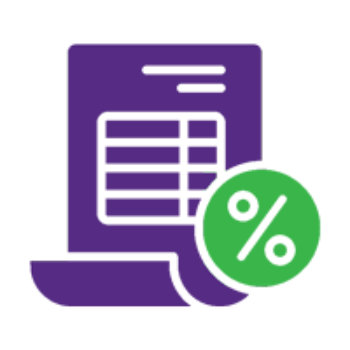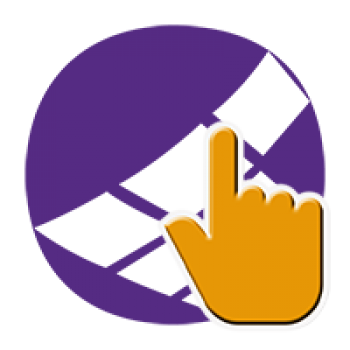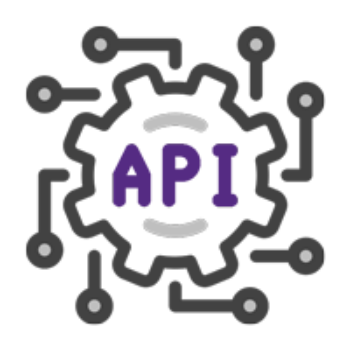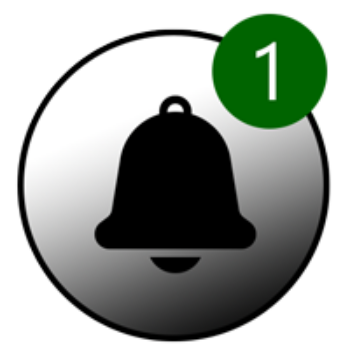LUKUL – špecifikácie jedál a nápojov
- 06.05.2024
- Aktuálne správy

V sérii článkov o aplikácii LUKUL sme vás zatiaľ okrem článku o samotnej aplikácii informovali o dvoch zaujímavých funkciách – automatickom triedení položiek po pridaní na otvorený účet a o automatickej ponuke príloh pri výbere položiek jedál, ktoré sa ponúkajú s voliteľnými prílohami. V dnešnom článku by sme chceli v uvedenej sérii pokračovať a predstaviť vám ďalšiu zaujímavú funkciu aplikácie – možnosť zadať k vybraným skladovým položkám jedál a nápojov tzv. špecifikácie. Čo táto funkcia znamená, ako funguje a aké nastavenia vyžaduje – na tieto aj ďalšie otázky nájdete odpovede v tomto prehľade.
O čo ide?
Povaha niektorých položiek jedál a nápojov ponúkaných gastroprevádzkami umožňuje rôzny spôsob prípravy alebo servírovania v závislosti od požiadaviek hostí, ktorí si dané jedlá, resp. nápoje objednávajú. Požiadavky môžu byť rôzne – napr. Rare, Medium či Well done pokiaľ ide o spôsob prípravy bifteku (steaku), alebo Chladená a Nechladená ak si hosť objednáva napr. minerálku a pod.
Aplikácia LUKUL pamätá aj na uvedené špecifikácie objednávok vybraných jedál a nápojov, a to tak, že pri výbere danej položky dokáže automaticky ponúknuť na výber aj priradené špecifikácie (pritom nezáleží, či ich objednáva obsluha alebo zákazník (hosť)).
Ako to funguje?
V ponuke eMenu aplikácie LUKUL pri výbere položiek (jedál, nápojov) do otvoreného účtu existuje možnosť bezprostredne po klepnutí prstom na danú položku (napr. Biftek so šunkou a vajcom, Rajec nesýtená) automaticky zobraziť okno so zoznamom špecifikácií k danému jedlu, resp. nápoju (napr. Rare, Medium, Well done, Chladená, Nechladená a pod.). Zo zobrazených špecifikácií môže obsluha následne zvoliť tú, ktorú si vyberie hosť. To, samozrejme, platí aj pre zákazníka (hosťa) v prípade, že si položky do otvoreného účtu vyberá sám (pri režime LUKUL eMenu – hosť v reštaurácii alebo LUKUL eMenu – donáška). Navyše, špecifikáciu k danému jedlu alebo nápoju je možné aj manuálne vpísať v prípade, že sa v zozname nenachádza (napr. Bez šunky). Zadaná špecifikácia sa po odoslaní objednávky vytlačí pri danej položke na bonovacej tlačiarni, resp. zobrazí na bonovacom monitore.
Obrázok č. 1: Vybraná položka Biftek so šunkou a vajcom (vľavo), výber špecifikácie (v strede) a jej zobrazenie pri položke na účte (vpravo)



Potrebné nastavenia
Na to, aby sa ponuka príloh k danému jedlu zobrazovala automaticky, je potrebné urobiť jednoduché nastavenie v OBERON-e: jednotlivým skladovým kartám – jedlám, resp. nápojom zadať v záložke Receptúra jednotlivé eMenu špecifikácie oddelené čiarkou a medzerou a začiarknuť pole Vždy ponúkať výber špecifikácie.
V programe OBERON – Agenda firmy postupujte podľa nasledujúceho návodu:
- V ponuke Sklad vyberte položku Skladové karty.
- Vyberte skladovú kartu, ktorej chcete zadať špecifikácie (napr. Biftek so šunkou a vajcom). Stlačením tlačidla Oprava sa zobrazí formulár Skladová karta.
- V záložke Receptúra v časti Ostatné do poľa eMenu špecifikácie vpíšte jednotlivé špecifikácie, ktoré oddeľte čiarkou a medzerou. Stlačením tlačidla výberu (s tromi bodkami) sa otvorí číselník, kde si môžete špecifikácie nadefinovať na použitie aj na ďalších skladových kartách. Pri výbere špecifikácií z tohto zoznamu sa jednotlivé špecifikácie automaticky oddelia čiarkou a medzerou.
- Začiarknite pole Vždy ponúkať výber špecifikácie.
- Vykonané nastavenia potvrďte stlačením tlačidla OK.
Obrázok č. 2: Zadanie špecifikácií na skladovej karte

Viac informácií získate v príslušných témach Pomocníka OBERON.